以前のバージョンと比較して、Windows 8 UI大幅なオーバーホールを受けました。有名なAero Glassエフェクトは廃止され、よりシンプルなインターフェースに置き換えられました。角が丸くなった代わりに、ウィンドウが四角になり、タイトルバーと他の境界線が透明になりなくなりました。一部の人々はこれらの変更を歓迎しましたが、他の人々はまだAeroを愛しています。あなたが前者のタイプであるならば、あなたは少し迷惑なことを見つけるかもしれません。他はすべて不透明に変更されていますが、デスクトップモードのタスクバーは依然として透明性を保持しています。現在、次のツールを使用しています 不透明なタスクバー、タスクバーの透明度を簡単に変更し、不透明にして他のUIと一致させることができます。
デフォルトでは、タスクバーは透明であり、背後に窓があれば、窓の一部が透けて見えます。これはWindows 7のUIに沿ったものですが、新しいテーマは不透明で不透明に見えるように設計されているため、Windows 8では少しずれているようです。

以前はかなりたくさんありますがWindows 8で使用できないUIパーソナライゼーションオプションは、透明度を調整または変更するオプションがAeroグラスで削除されました。不透明なタスクバーには、ワンクリックツールの形式のオプションがあり、タスクバーの透明度を簡単に切り替えることができます。アプリを起動し、[タスクバーの透明化を無効にする]ボタンをクリックするだけで、設定が即座に適用されます。
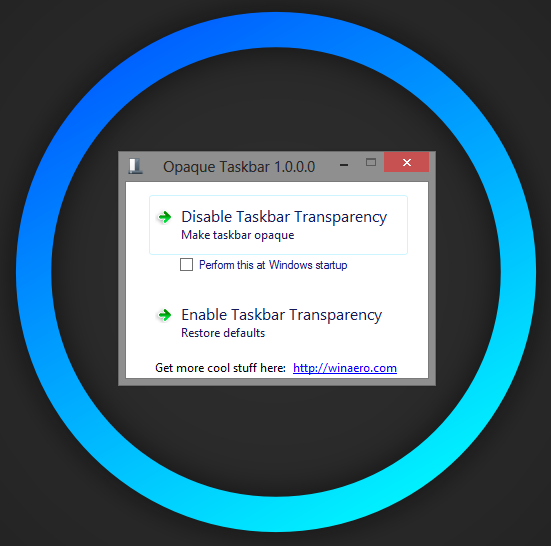
無効にすると、透明度を元に戻すことができます[タスクバーの透明化を有効にする]ボタンをクリックしてオンにします。残念ながら、Windowsは自動的にタスクバーを再び透明にするため、設定はコンピューターの再起動後は持続しません。このアプリケーションでは、Windowsが起動するたびに透過性を自動的に無効にすることができます。
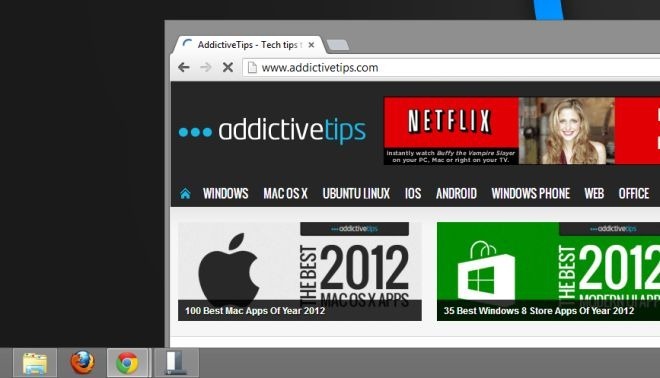
Opaque Taskbarはポータブルアプリケーションであり、32ビットバージョンと64ビットバージョンのWindows 8の両方で動作します。
不透明なタスクバーをダウンロード













コメント